추신 : 팁
- 高洛峰원래의
- 2017-02-16 09:33:282085검색
1. 액션(일괄 처리)
1. "Alt+F9"는 "액션" 호출
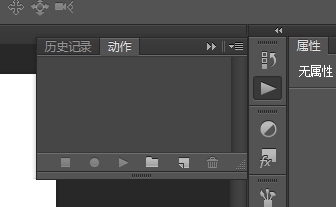
2. 새 그룹을 생성하려면 여기를 클릭하세요

3. 생성된 그룹에 속한 다른 액션을 생성합니다

4. "액션"을 녹화하고 파일을 저장하세요

5. 액션을 종료하려면 여기를 클릭하세요

6. 파일 - 자동 - 일괄 처리

2. 사진을 더 선명하게
1. 🎜 >
2. 그러면 '필터 - 기타 - 고대비 유지' 더 명확해집니다
 3. "Ctrl+ R"은 이미지를 다양한 단위로 처리할 수 있는 "눈금자"를 불러옵니다
3. "Ctrl+ R"은 이미지를 다양한 단위로 처리할 수 있는 "눈금자"를 불러옵니다
4. 화면 복원방법 1: 복제 스탬프 도구
 방법 2: PS 자동 복구 도구
방법 2: PS 자동 복구 도구
방법 3: "Shift+F5" 채우기, 내용 인식

 1. 레이어를 복제한 후 편집 - 콘텐츠 인식 비율( 단축키 ALT+SHIFT+CTRL+C)
1. 레이어를 복제한 후 편집 - 콘텐츠 인식 비율( 단축키 ALT+SHIFT+CTRL+C)
2. 이때 몸통을 드래그해 보면 한눈에 봐도 다리는 길어졌으나 상체와 얼굴은 변함이 없습니다. ! , 다중인격 아바타
1. 초기에는 삼각대를 사용하여 카메라 위치를 고정한 후 서로 다른 위치에서 여러 장의 연속 사진을 촬영하면 됩니다
2. 마지막으로 , 이 사진들을 모아서 PS마스크를 사용하세요 그냥 닦아주세요
 8. 다중 노출(여러 블렌딩 모드의 조합)
8. 다중 노출(여러 블렌딩 모드의 조합)
 (1) Photoshop에서 두 장의 사진 열기
(1) Photoshop에서 두 장의 사진 열기
(3) 레이어 속성을 "스크린"으로 변경하거나 "오버레이" 또는 "소프트"를 사용할 수 있습니다 "가벼움"은 일반적으로 사용되는 속성입니다...
(4) 지우개로 초과 부분 제거(5) 전체적인 광택
, 근육선 또는 얼굴 윤곽 강조 1. 원본 이미지를 복사합니다
1. 원본 이미지를 복사합니다
2. 색상을 제거하고 블렌딩 모드를 밝게 사용합니다
3. 필터를 유지하려면 고대비를 선택하고, 큰 값을 사용합니다
10. 사진의 하늘 변경
(1) 실패한 사진과 적합한 하늘을 열거나 바이두에서 적합한 하늘을 엽니다.
(3) 하늘을 원본 이미지로 드래그하고 모서리를 정렬합니다
(4) 지우개를 사용하여 하늘이 아닌 영역을 지웁니다
(5) 하늘 레이어의 투명도를 줄입니다. 하늘을 더 원본 사진과 일체화 시키세요)
(6) 사진을 논리적으로 합리적으로 만들기 위해 하늘 사진을 뒤집어 물에 끌어넣고 지우개로 남은 부분을 지운 후 투명도를 줄입니다. ... 반사가 완료되었습니다
(7) 사진 전체를 폴리싱합니다


11. 광선을 만들어 레이어링 느낌을 더해줍니다. 그림
1. 레이어를 복사하여 광선을 만들고 싶은 곳에 사용하세요. 브러시를 사용하여 작은 점들을 그리세요. 너무 깔끔하게 배치하지 마세요. 캐주얼할수록 자연스러워집니다!

2. 완료 후 곡선 도구를 사용하여 점 뒤의 모든 것을 검게 만든 다음 "방사형 흐림 효과" 도구를 사용하여 점을 분산시킵니다. 일회성 효과입니다. 충분하지 않다면 만족할 때까지 몇 번 더 해보세요.

3. 완성 후 이 레이어를 "SCREEN"으로 변경하면 끝~

텐 2. 선택 영역의 가장자리 조정(스마트 반경)
13. 틸트 시프트 사진
옵션 1:
 >
> 


 🎜>
🎜> 옵션 2:
옵션 2:


 15 , 이미지 프로세서(일괄 처리)
15 , 이미지 프로세서(일괄 처리)
"파일" 열기--"스크립트"--"이미지 프로세서"
16. 파노라마 사진 만들기 
(1) 연필 선화 제작
1. 레이어를 2번 복제하고 Ctrl+I를 사용합니다. 최상위 레이어를 전송하려면 레이어를 반전하세요

2. 최상위 레이어의 블렌딩 모드를 선형 닷지로 변경합니다
3. "필터" - "기타" - "최소", 최소 필터 매개변수는 1
4. 두 레이어를 Shift+Ctrl+U로 병합하여 색상 제거 완료!

(2) 캐릭터 씰 제작
1. 레이어를 한 번 복사하고 이미지를 잘라냅니다
2. of Threshold 조정 레이어를 조정하고 디테일 손실이 가장 적은 상태로 매개변수를 조정합니다

3. 색상 범위에서 흰색을 제거합니다
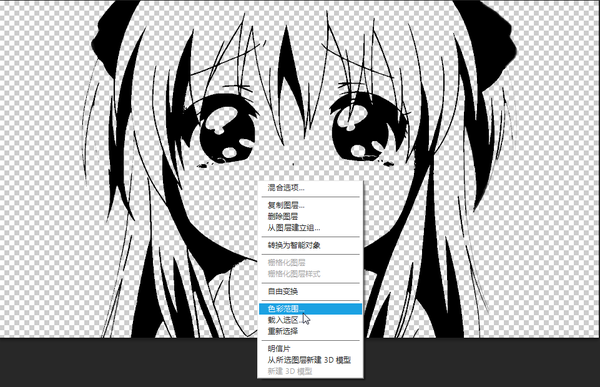
더 많은 PS 팁 관련 글은 PHP 중국어 홈페이지를 주목해주세요!

